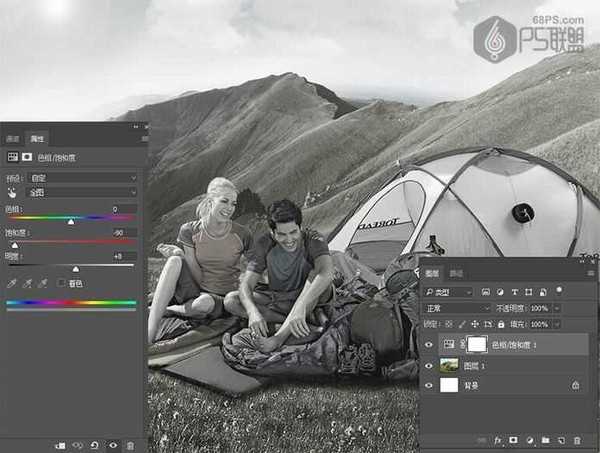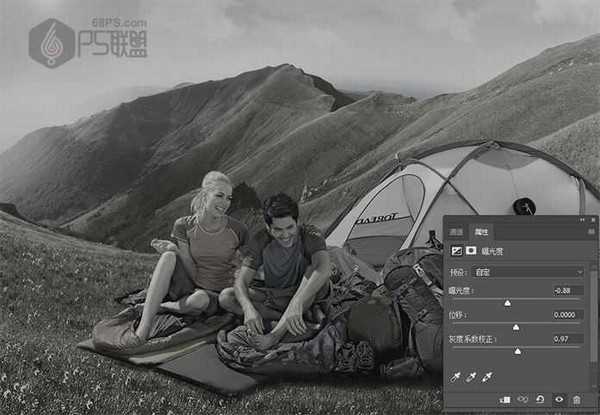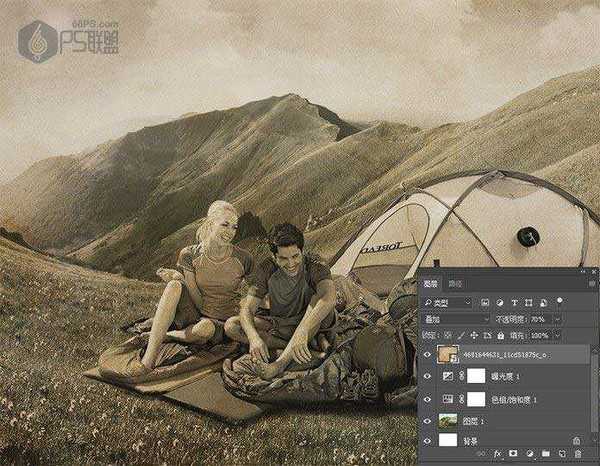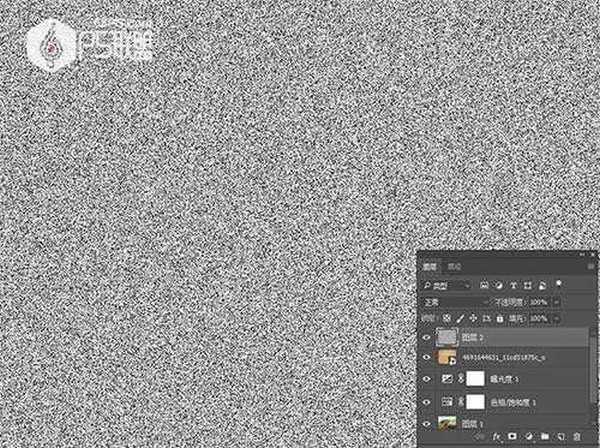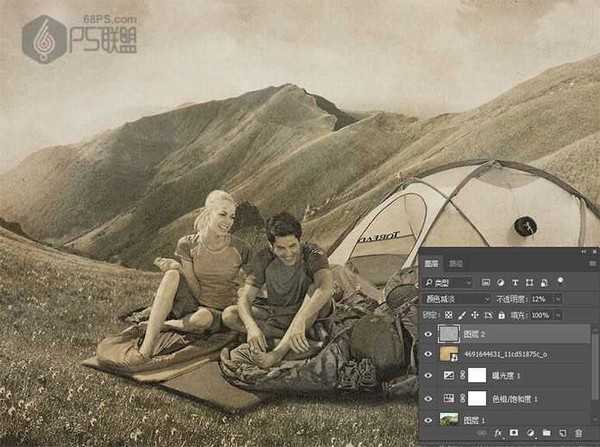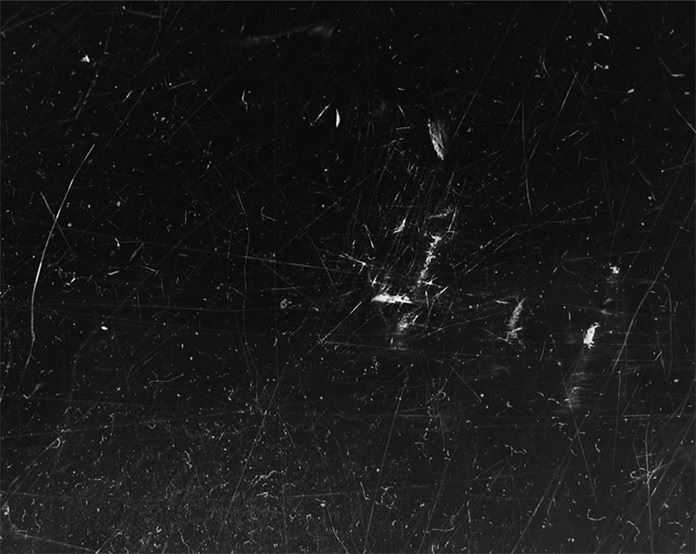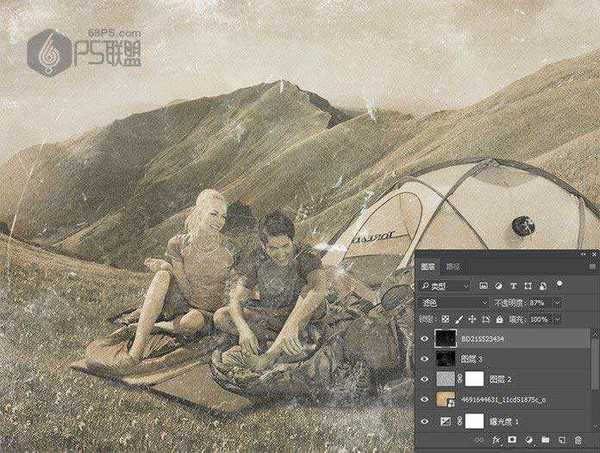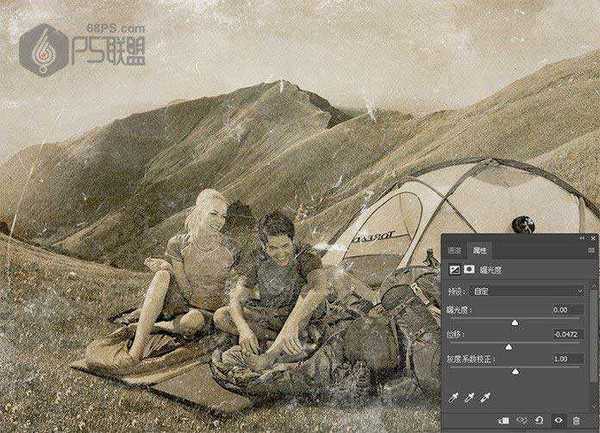怎样用photoshop制作出老照片的效果?本教程就以一张崭新的露营照片为例,手把手教大家如何使用Photoshop快速制作颓废有划痕的旧照片效果?方法很简单,主要使用ps的混合模式功能,再利用纹理图片、黑色划痕图片及黑色肮脏图片等素材完成最终效果,好了,话不多说,下面让我们开始制作吧!
最终效果图:
原图:
主要过程:
步骤1
在photoshop中找开需要处理的图片,Ctrl+J复制图片,得到图片1。
步骤2
单击图层面板底部的创建新的填充或调整图层图标,添加色调/饱和度调整图层。调整它的饱合度和明度。
步骤3
单击图层面板底部的创建新的填充或调整图层图标,添加曝光度调整图层。调整它曝光度为-0.88,灰度系统校正0.97。
步骤4
打开纹理图片,将该贴图复制并粘贴到我们作品中所有其他图层之上。将图层的混合模式设置为叠加,并将不透明度设置为70%。
步骤5
转到图层中新建图层,用白色填充图层,打开滤镜-杂色-添加杂色,杂色数量160。
步骤6
回到图层,将此图层的混合模式设置为颜色减淡,并将不透明度设置为12%。这给图像一个胶片颗粒的触摸。
步骤7
打开黑色肮脏图片,放在所有图层上面,把图层的混合模式改成滤色,不透度设置为72%。
步骤8
为了使旧照片的效果更好我们再添加一张黑色划痕图片,图层的混合模式改成滤色,不透度设置为87%。
步骤9
单击图层面板底部的创建新的填充或调整图层图标,添加曝光度调整图层。调整它的位移,如下图:
好了,简单几步一张老照片就出来了,我们对比下效果吧!
教程结束,以上就是关于ps怎么做老照片效果?ps快速制作颓废有划痕的旧照片效果教程的全部内容,小伙伴们赶快去制作一张属于自己的怀旧老照片吧!
相关教程推荐:
photoshop将新照片处理成旧照片教程
PS如何用手拿旧照片制作"旧地重游"的图片特效
PS将黑白照片合成带逼真划痕的老照片效果
免责声明:本站资源来自互联网收集,仅供用于学习和交流,请遵循相关法律法规,本站一切资源不代表本站立场,如有侵权、后门、不妥请联系本站删除!
P70系列延期,华为新旗舰将在下月发布
3月20日消息,近期博主@数码闲聊站 透露,原定三月份发布的华为新旗舰P70系列延期发布,预计4月份上市。
而博主@定焦数码 爆料,华为的P70系列在定位上已经超过了Mate60,成为了重要的旗舰系列之一。它肩负着重返影像领域顶尖的使命。那么这次P70会带来哪些令人惊艳的创新呢?
根据目前爆料的消息来看,华为P70系列将推出三个版本,其中P70和P70 Pro采用了三角形的摄像头模组设计,而P70 Art则采用了与上一代P60 Art相似的不规则形状设计。这样的外观是否好看见仁见智,但辨识度绝对拉满。
更新日志
- 小骆驼-《草原狼2(蓝光CD)》[原抓WAV+CUE]
- 群星《欢迎来到我身边 电影原声专辑》[320K/MP3][105.02MB]
- 群星《欢迎来到我身边 电影原声专辑》[FLAC/分轨][480.9MB]
- 雷婷《梦里蓝天HQⅡ》 2023头版限量编号低速原抓[WAV+CUE][463M]
- 群星《2024好听新歌42》AI调整音效【WAV分轨】
- 王思雨-《思念陪着鸿雁飞》WAV
- 王思雨《喜马拉雅HQ》头版限量编号[WAV+CUE]
- 李健《无时无刻》[WAV+CUE][590M]
- 陈奕迅《酝酿》[WAV分轨][502M]
- 卓依婷《化蝶》2CD[WAV+CUE][1.1G]
- 群星《吉他王(黑胶CD)》[WAV+CUE]
- 齐秦《穿乐(穿越)》[WAV+CUE]
- 发烧珍品《数位CD音响测试-动向效果(九)》【WAV+CUE】
- 邝美云《邝美云精装歌集》[DSF][1.6G]
- 吕方《爱一回伤一回》[WAV+CUE][454M]